
投屏方法详解,拆解步骤,视频演示,讲到你会用为止!
安卓手机Miracast镜像
安卓手机Miracast镜像可谓刚需,这种镜像方式的一大优点就是手机端不用再另装其他软件,电视端有“爱投屏”即可流畅使用。
步骤如下:
1)电视和手机连接同一无线网络因为某些电视不能连接5G网络,所以手机也一定不要连接5G网络,确保手机和电视连接的网络完全一致。
2)电视端打开“爱投屏”在电视主页按“菜单”键,打开电视的控制面板,找到“爱投屏”点击打开,或者语音直接说“我要投屏”也可打开“爱投屏”应用。
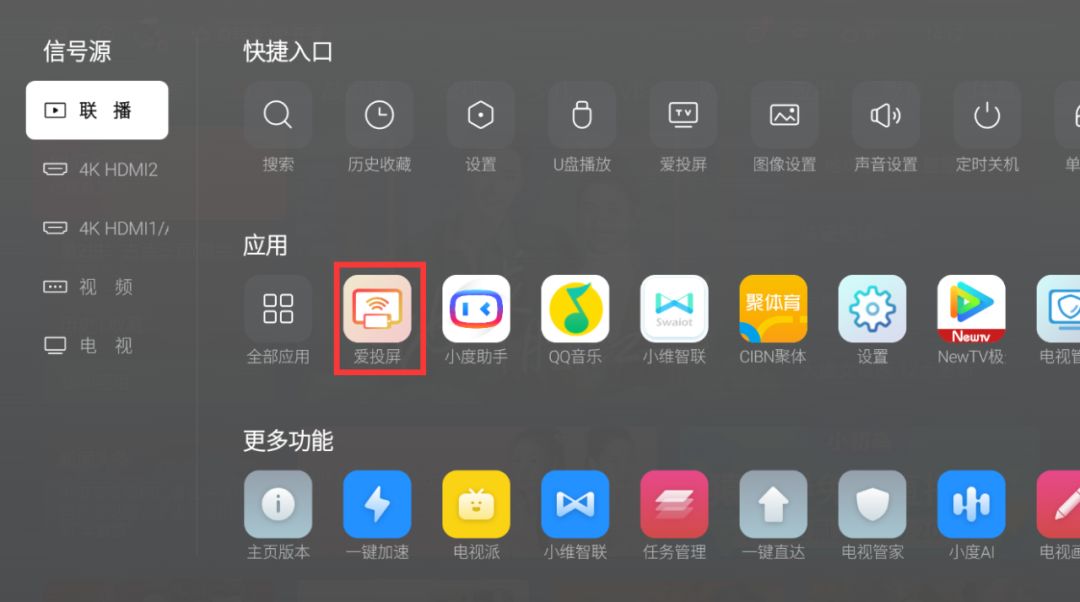
3)设置“允许投屏”
进入“爱投屏”页面后,点击右上角的“设置”,进入页面后打开“允许投屏”开关。
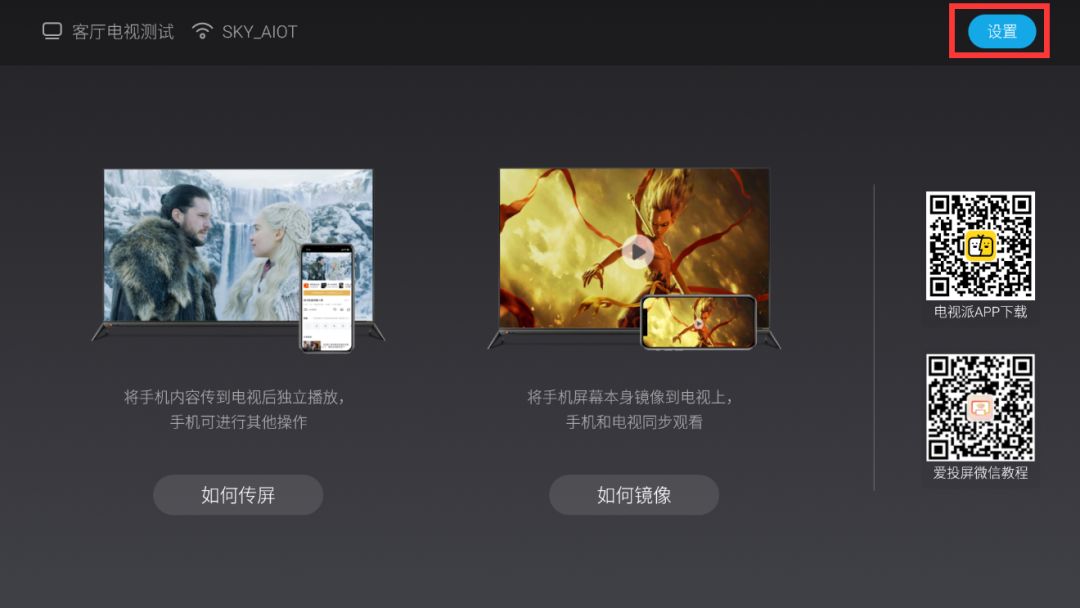
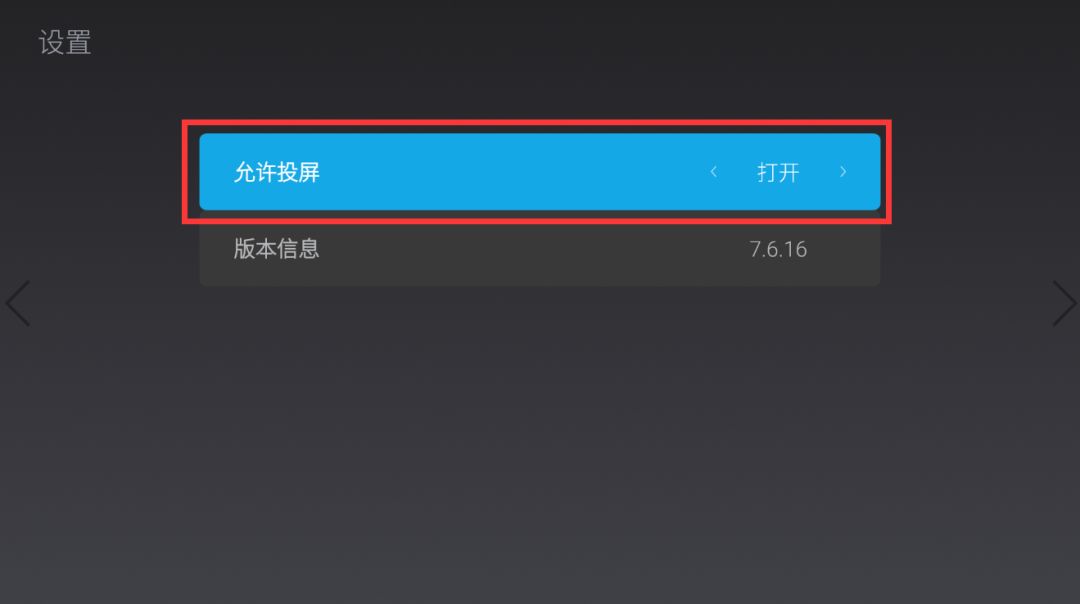
4)打开电视“Miracast镜像”页面等待镜像
回到“爱投屏”主界面,点击“如何镜像”,进入页面后,点击右上角“安卓设备Miracast镜像”。
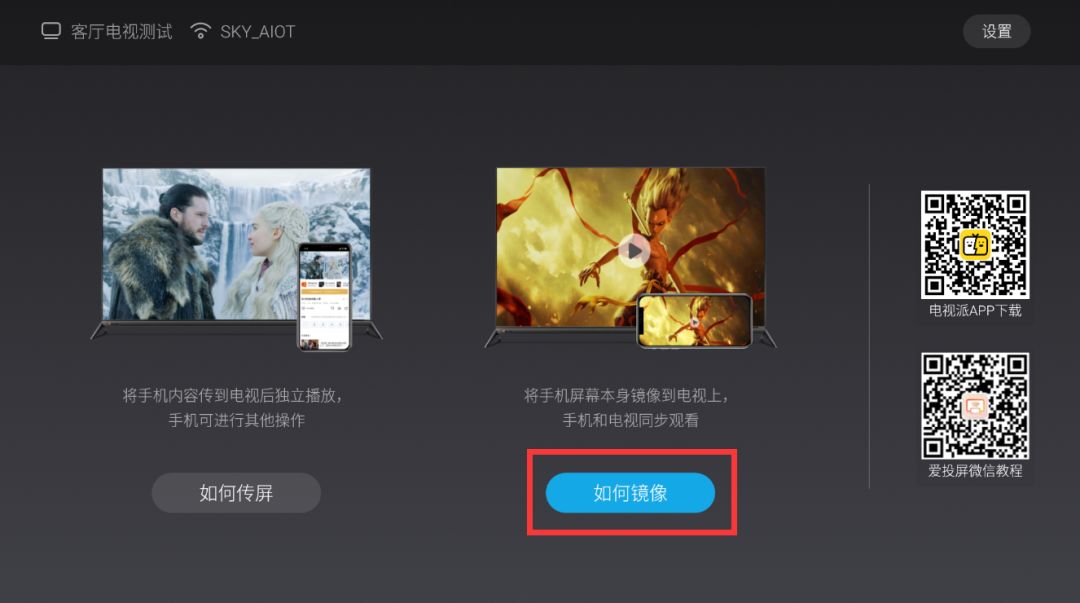
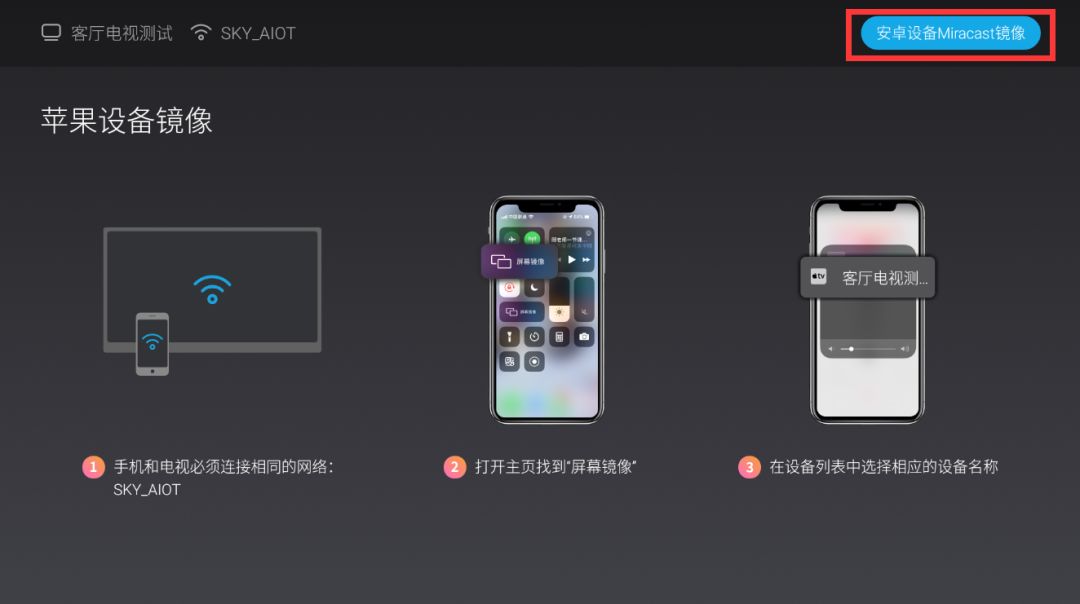
进入等待镜像页面,此时再打开安卓手机才能镜像,记得一定要在该界面下打开手机投屏才能成功。
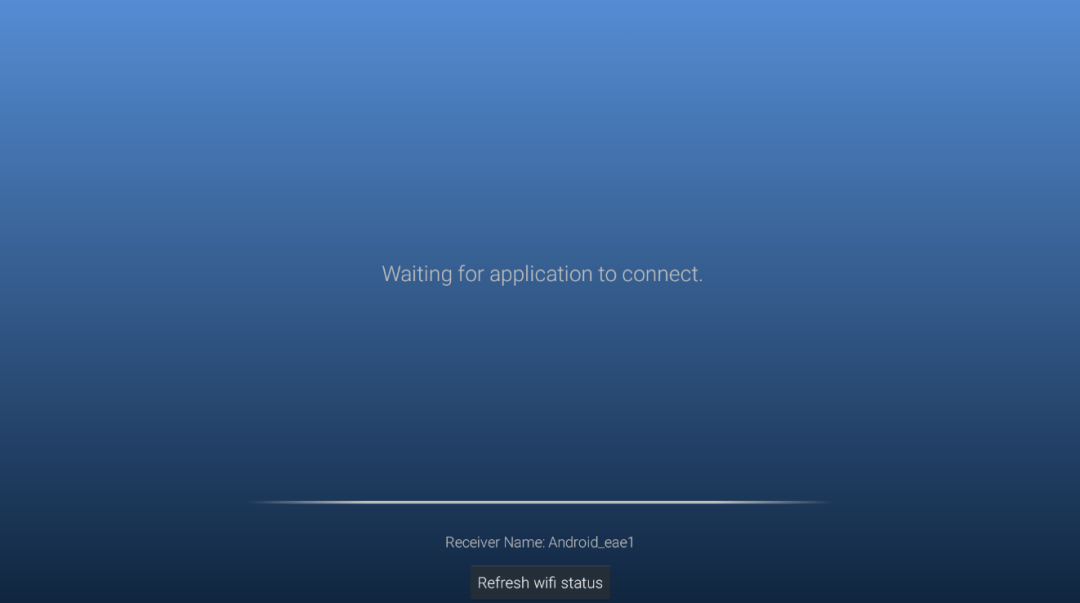
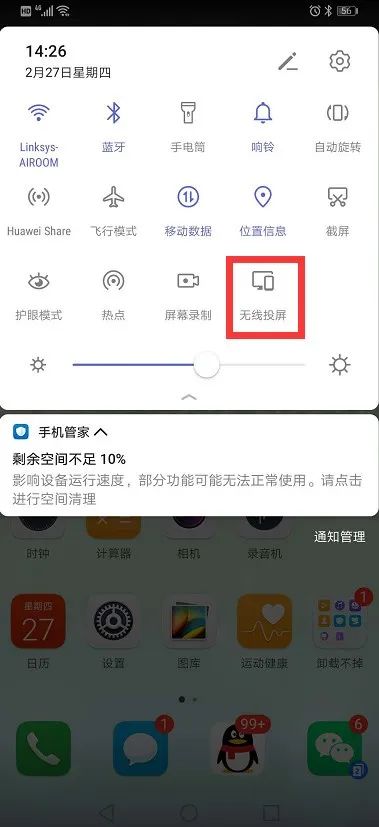
点击“无线投屏”后,选择要投屏的设备,同一个电视会刷到两个设备名称,一个带DLNA后缀,一个为andriod开头,记得不要选择带DLNA后缀的设备,而应该选择andriod设备。
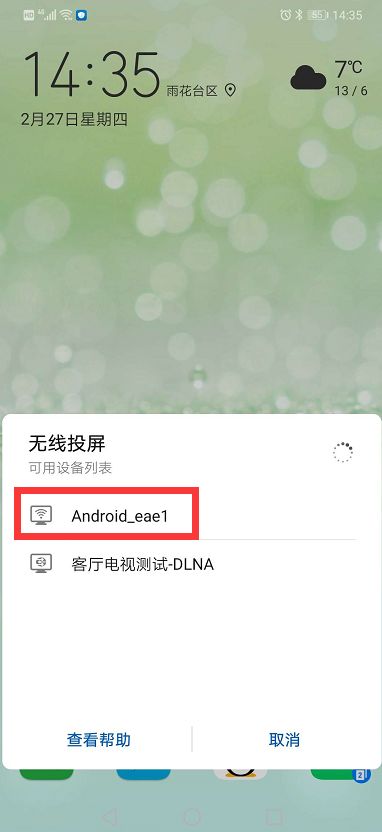 如果您投屏的设备列表没有显示andriod设备,就请排查,电视和手机是否连在同一个网络,以及电视端是否点击“安卓设备miracast镜像”进入了等待镜像界面。 手机端选择投屏后,电视端会弹出连接邀请,选择“接受”即可。
如果您投屏的设备列表没有显示andriod设备,就请排查,电视和手机是否连在同一个网络,以及电视端是否点击“安卓设备miracast镜像”进入了等待镜像界面。 手机端选择投屏后,电视端会弹出连接邀请,选择“接受”即可。 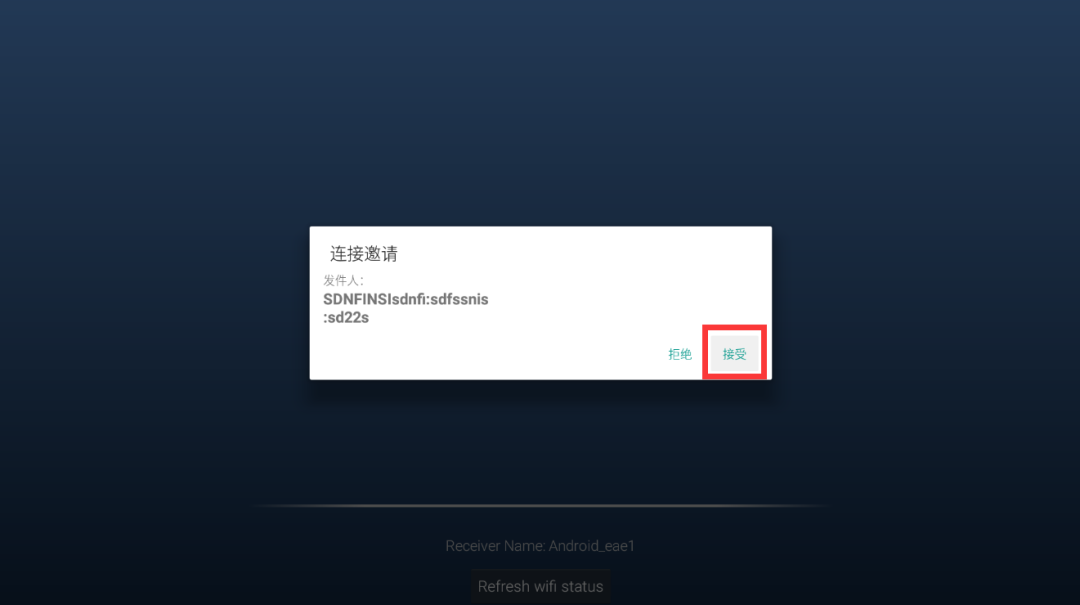
6)“小屏”秒变“大屏”,上网课更省眼睛
长时间小屏幕上网课、学习,影响视力,get投屏技能,学习更投入。
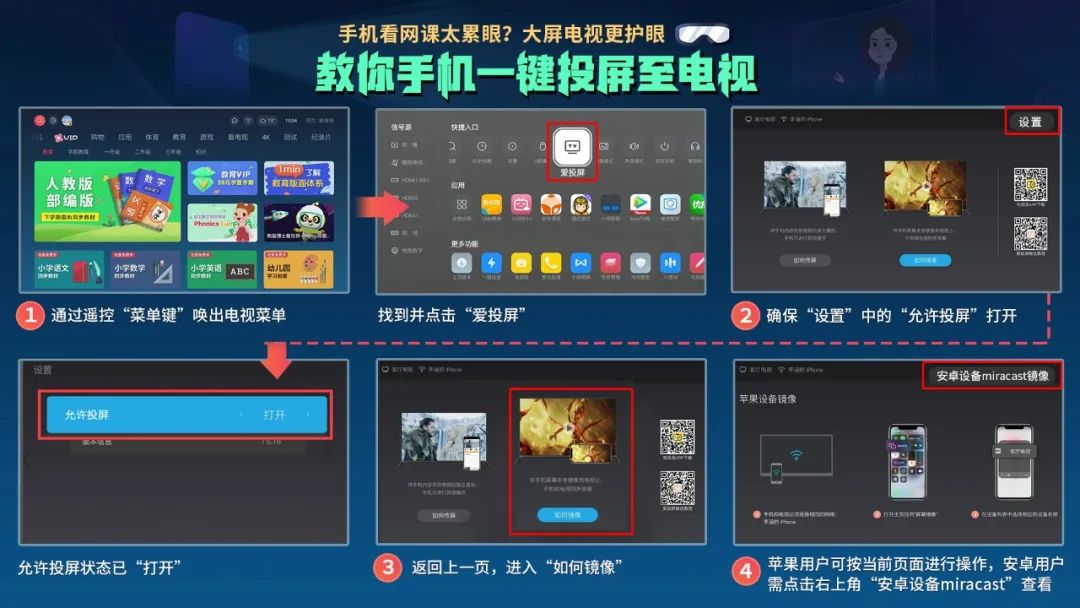
安卓手机私有镜像
如果您的手机无法使用Miracast镜像投屏,也可以借助手机电视派APP投屏,方法如下:1)电视和手机连接相同无线网络同样建议手机不要连接5G无线网络,确保手机和电视在同一局域网。2)手机端下载“爱投屏”在电视主页按“菜单”键,打开电视的控制面板,找到“爱投屏”点击打开,或者语音直接说“我要投屏”也可打开“爱投屏”页面,手机扫电视右侧二维码下载“电视派”APP。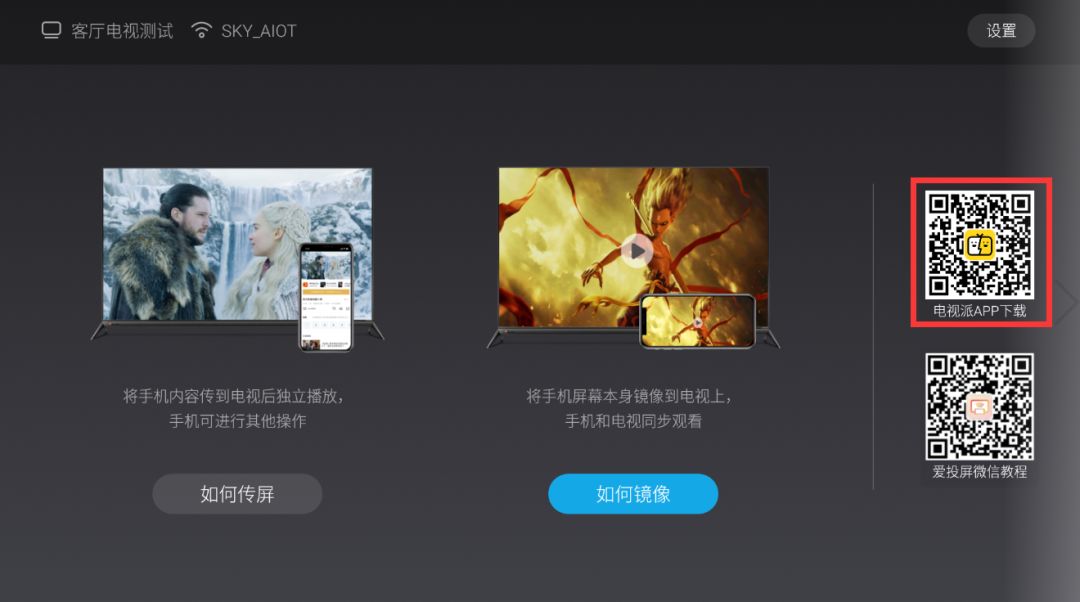 3)手机端连接电视设备下载成功后,点击APP右上角图标,选择需要投屏的电视设备,即可连接设备成功。
3)手机端连接电视设备下载成功后,点击APP右上角图标,选择需要投屏的电视设备,即可连接设备成功。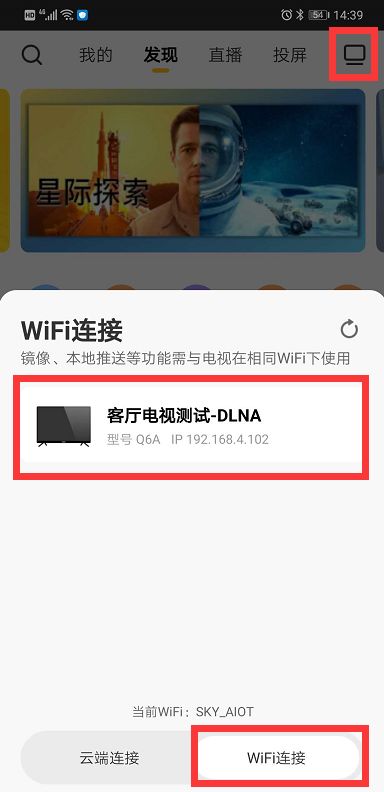 4)投屏点击“投屏”切换到投屏界面,点击页面“屏幕镜像”即可开始镜像投屏。
4)投屏点击“投屏”切换到投屏界面,点击页面“屏幕镜像”即可开始镜像投屏。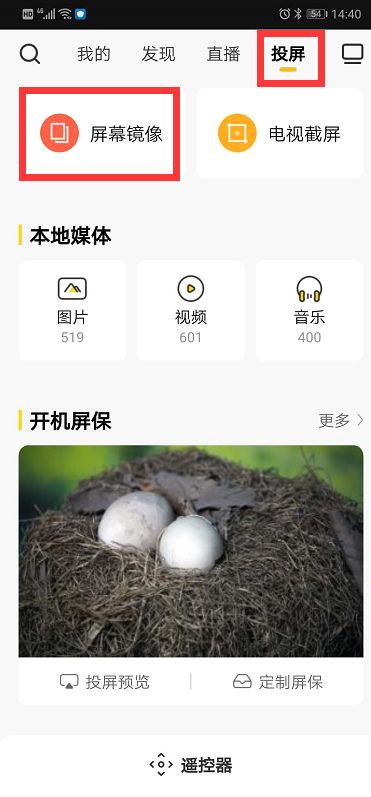 *注*:此方法在安卓手机上只能镜像画面,无声音
*注*:此方法在安卓手机上只能镜像画面,无声音苹果手机镜像
相比安卓手机,苹果手机镜像就比较简单,只要电视和手机连接同一网络即可轻松完成镜像,步骤如下:1)电视和手机连接同一无线网络2)滑出苹果手机控制界面,选择“屏幕镜像”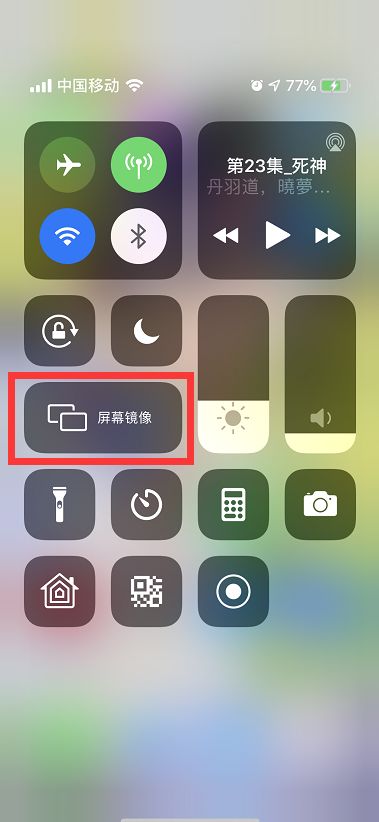 3)在出现的列表中选择你要投屏的电视设备名称,电视端同意镜像,即可成功将手机画面镜像到电视端
3)在出现的列表中选择你要投屏的电视设备名称,电视端同意镜像,即可成功将手机画面镜像到电视端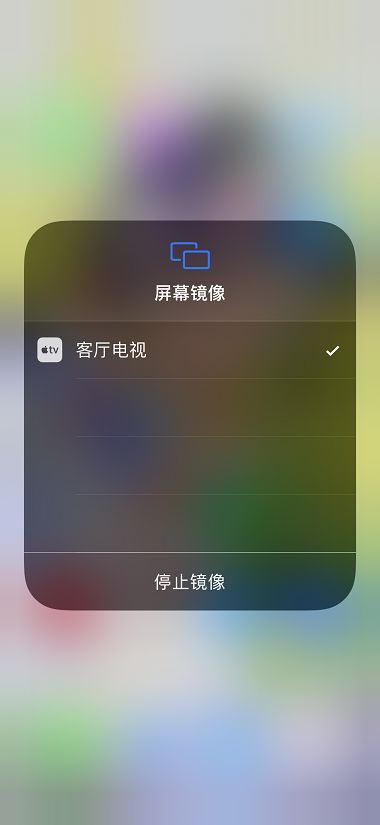
在线视频投屏
在家煲剧,不同的剧,可能所属片源不同,但是投屏方式都是一样简单:1)手机和电视连接相同无线网络2)打开手机端视频,例如爱奇艺、腾讯、优酷等APP,点击右上角TV图标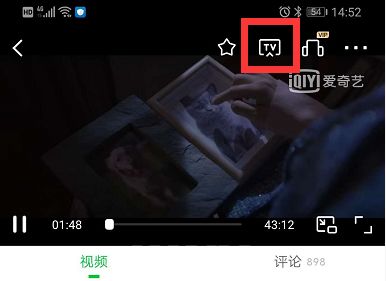 3)在出现的列表中选择你要投屏的电视设备即可,投屏成功后手机端还可以作为遥控器使用。在线视频投屏,苹果手机镜像,安卓私有镜像相对比较简单,最后奉上我们贴心的视频教程,包你学会投屏。
3)在出现的列表中选择你要投屏的电视设备即可,投屏成功后手机端还可以作为遥控器使用。在线视频投屏,苹果手机镜像,安卓私有镜像相对比较简单,最后奉上我们贴心的视频教程,包你学会投屏。- END -
阅读是品味 分享是美德
点亮“在看”,写下你的想法👇
👇点分享可发朋友圈和好友

,同时蜂鸣器报警。)



![html如何创建关键帧动画旋转,[教程] 用 CSS3 Animations(动画) 和 Keyframes(关键帧) 创建简单的网页动画 – CSS3 实现弹跳球动画...](http://pic.xiahunao.cn/html如何创建关键帧动画旋转,[教程] 用 CSS3 Animations(动画) 和 Keyframes(关键帧) 创建简单的网页动画 – CSS3 实现弹跳球动画...)

)






,单片机将接受到的数据加1后再发送给PC机。)




)